接上一篇玩客云刷Armbian系统安装Docker教程继续折腾,今天我们来搭建一个局域网内的网盘,虽然目前有很多网盘产品比如Cloudreve、可道云、BeDrive、Nextcloud 等成熟的网盘程序,但是我们今天不折腾它们,安装一个小众网盘叫IfileSpace,选择它的原因就是它有着多平台的客户端,可以用它来给手机相册备份。前几天我们写了 宝塔面板安装IfileSpace 多用户网盘列表 ,但是由于玩客云配置太拉胯了,我实在不敢跑太多东西 。
废话不多说,进入正题,
首先给玩客云插一个U盘或移动硬盘,我准备了一个闪迪64G USB3.0的
(PS:也可以什么都不插)

登录SSH,输入fdisk -l 记下设备名称 一般都是/dev/sda1
输入mkfs.ext4 /dev/sda1 把磁盘格式化成ext4
输入y 然后一路回车即可
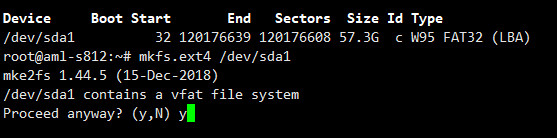
输入blkid /dev/sda1 复制UUID 登录WinSCP 找到 /etc/fstab 文件 双击修改它(当然,也可以SSH下用vi命令直接编辑)
在后面一行加入UUID=改为你的硬盘UUID /mnt/usb/ ext4 defaults 0 0
UUID改成自己的,usb是文件夹映射的名称,可以随意更改
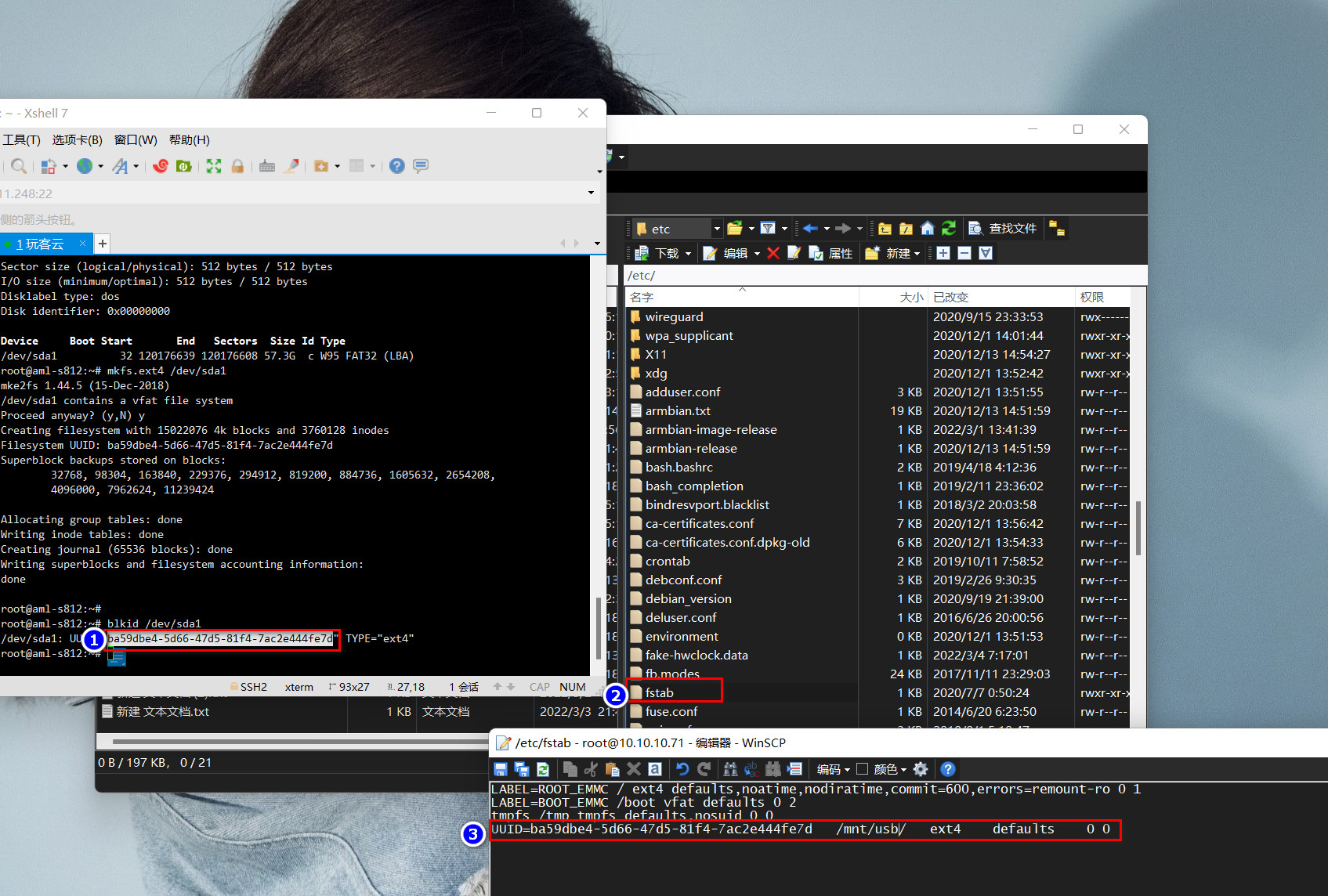
进入mnt文件夹,新建一个usb 文件夹,如果你改了其他名称,那就新建一个其他的
最后SSH执行reboot 重启玩客云
接着我们安装IfileSpace
进入IfileSpace官网下载
https://ifile.space/download 对应的版本
因为玩客云的CPU是32位,所以下载 armv7这个
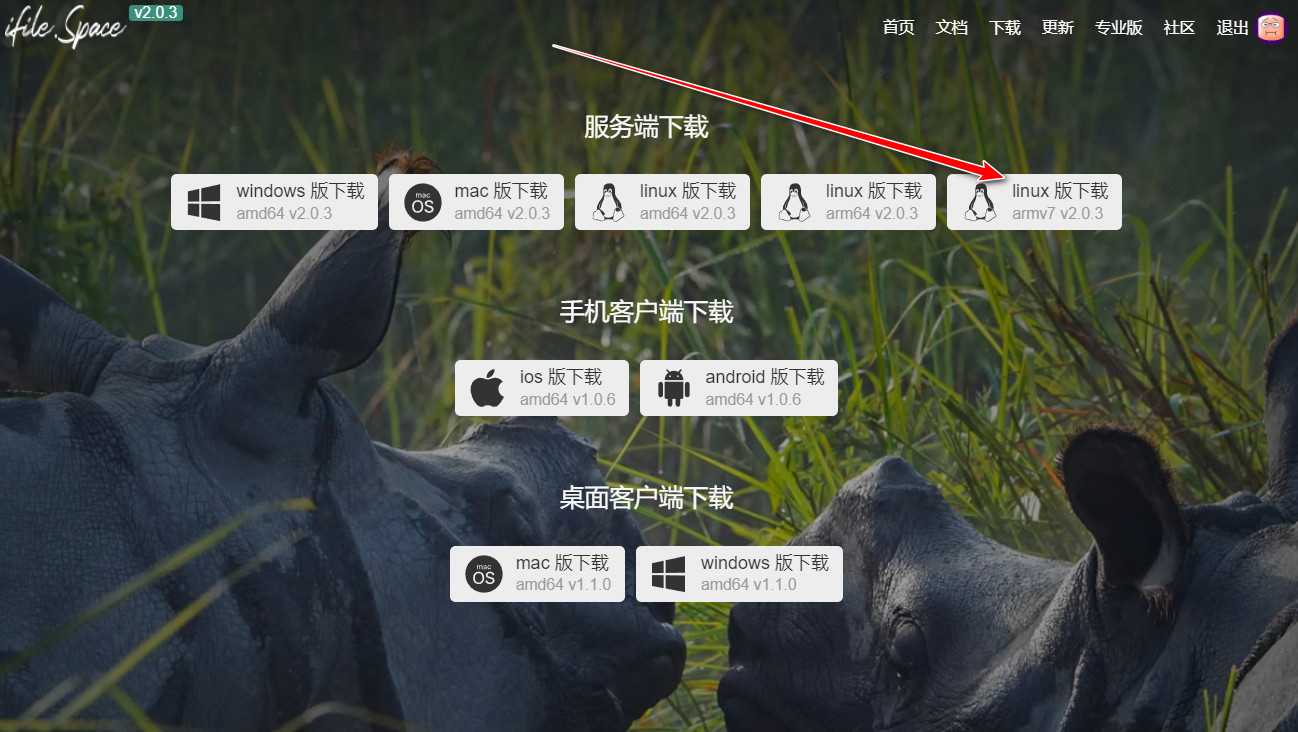
下载完解压把ifile用winSCP上传至root/ifile文件夹
选择ifile文件 右键属性 权限改成0777
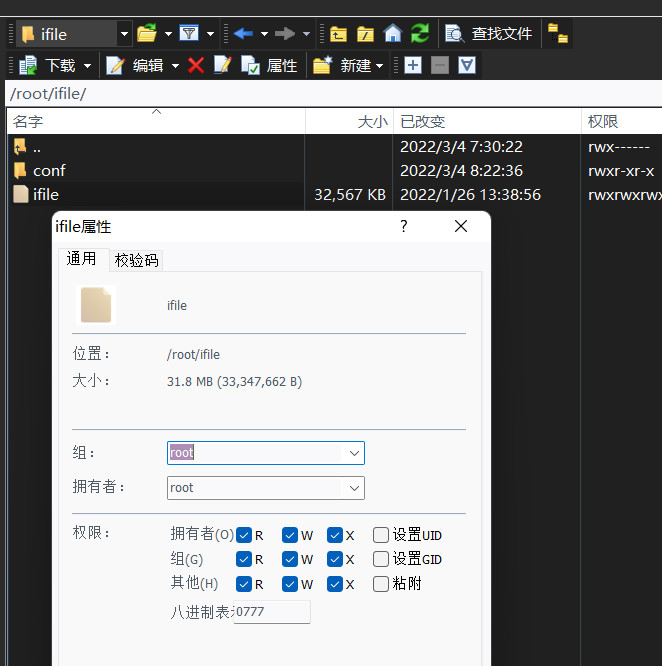
执行cd /root/ifile
./ifile &
初始化运行
执行进程守护
vi /usr/lib/systemd/system/ifile.service
按i键进入编辑模式 把以下文件粘贴到文件中
然后按esc退出编辑模式,两下大写的Z保存退出
[Unit] Description=ifile Documentation=https://ifile.space/docs After=network.target Wants=network.target [Service] WorkingDirectory=/root/ifile ExecStart=/root/ifile/ifile Restart=on-failure RestartSec=10s KillMode=mixed [Install] WantedBy=multi-user.target
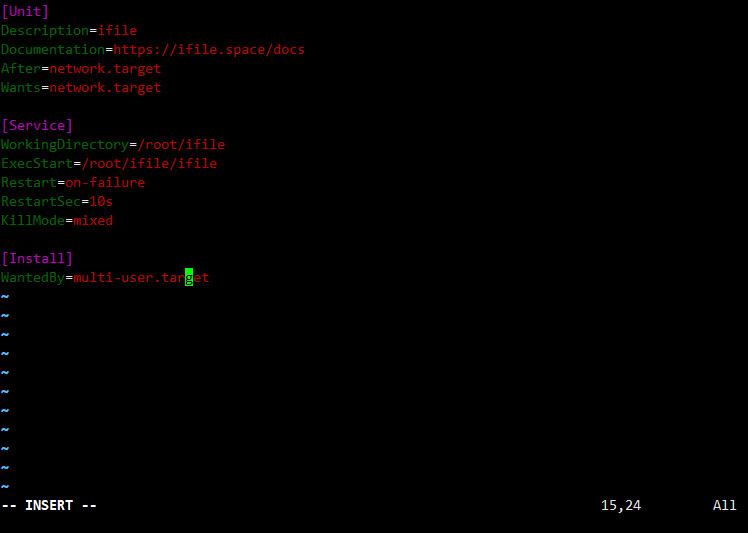
依次执行
# 更新systemd配置 systemctl daemon-reload
# 设置开机启动 systemctl enable ifile
# 启动服务 systemctl start ifile
这样就设置完毕了,打开浏览器输入IP+3030进入初始化界面
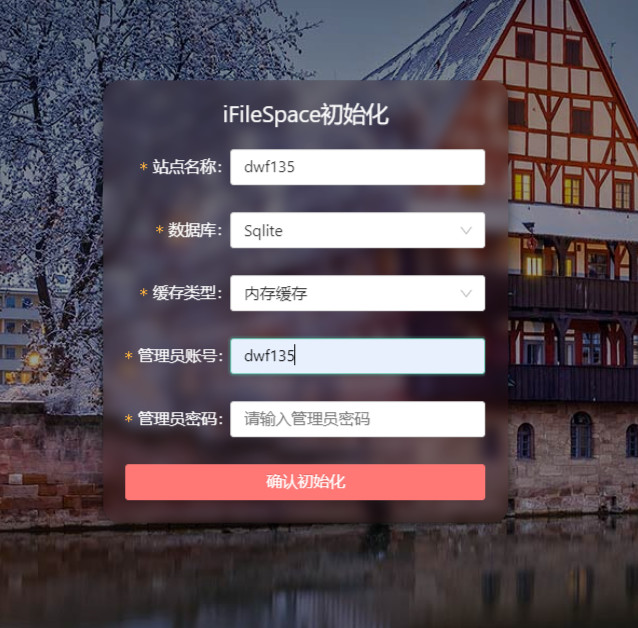
进入后点右上角头像,再点击设置进入管理后台
存储策略 添加策略,添加一个USB磁盘 路径选择/mnt/usb
那么如果没有U盘和硬盘咋办?别急 ,可以添加网盘,其实我刚开始是想添加onedrive的,但是由于是内网,加上配置SSL不方便,用rclone的话缓存我怕带不动,所以我又盯上了阿里云盘,上一篇我们已经映射好了,那么新建 一个本地存储,路径选映射好的阿里云盘目录 /media/docker/clouddrive/CloudDrive/阿里云盘/玩客云
来一波测速
首先是本地U盘 速度 上传大概25M/s 下载是30M左右 毕竟玩客云的接口是USB2.0,所以不能报太大希望
接着是阿里存储 上传25M/s 下载32M/s 这个速度我感觉有点慢了,电脑直接下载阿里都能跑122M/s 应该是走了中转,缓存在emmc (只剩6点多G,不知道会不会炸),可能emmc读取速度也就这样。
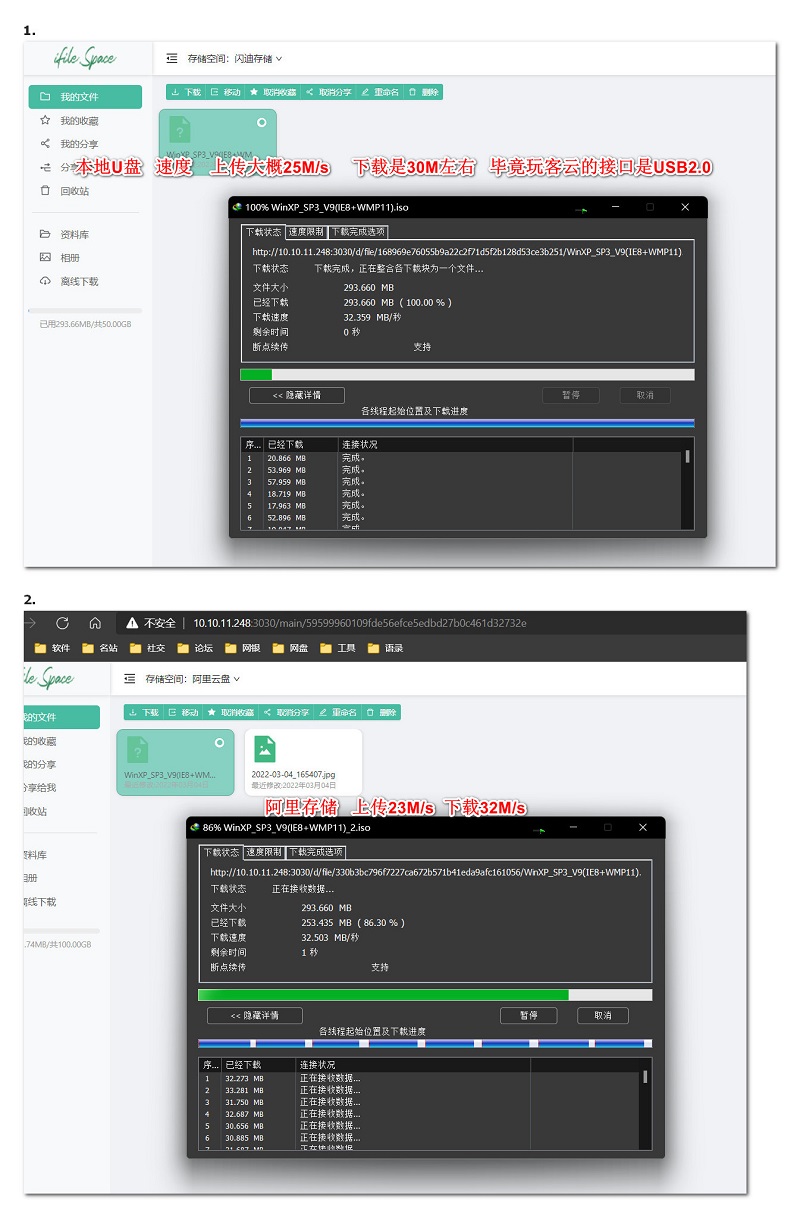
官方手机客户端,内网IP可以直接登录 ,可以自带同步相册
总结:最近也没啥洋垃圾,所以又折腾一篇,各位看官图一乐就好,如果也想跟风搭建,那么请抱以玩一玩的心理,不要存放个人资料,毕竟稳定性有待考究。
本文作者为dwf135,转载请注明。
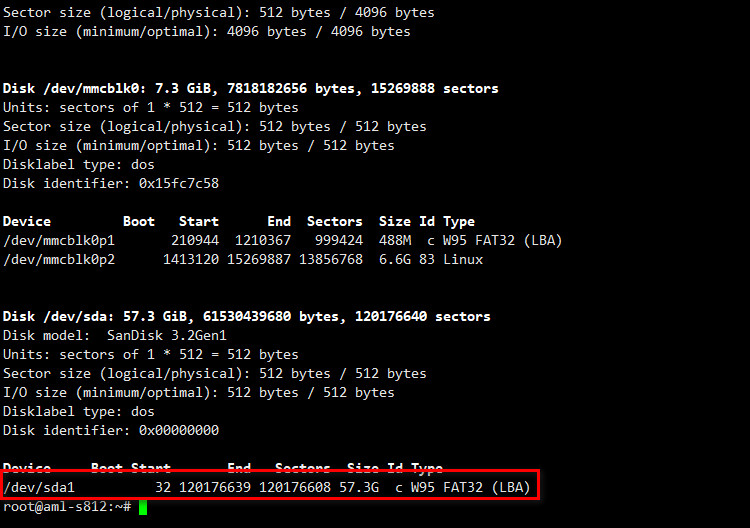
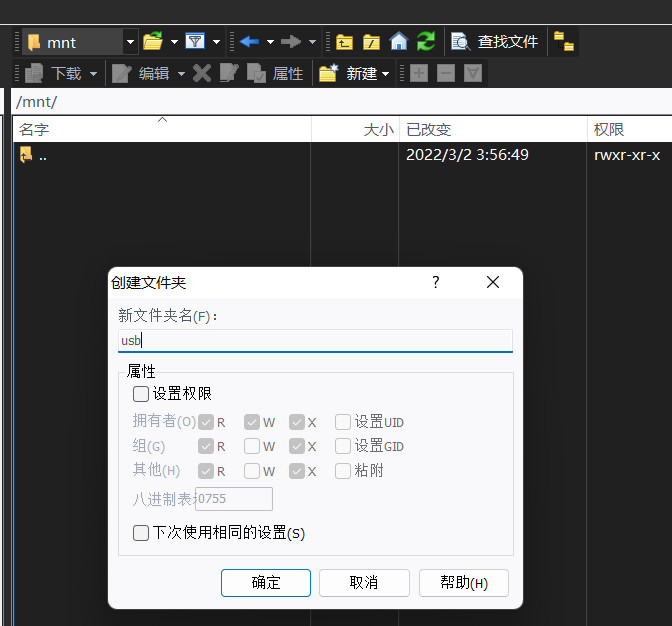
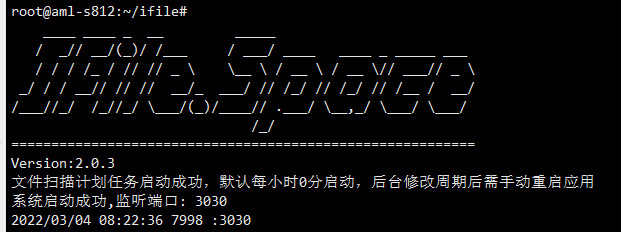
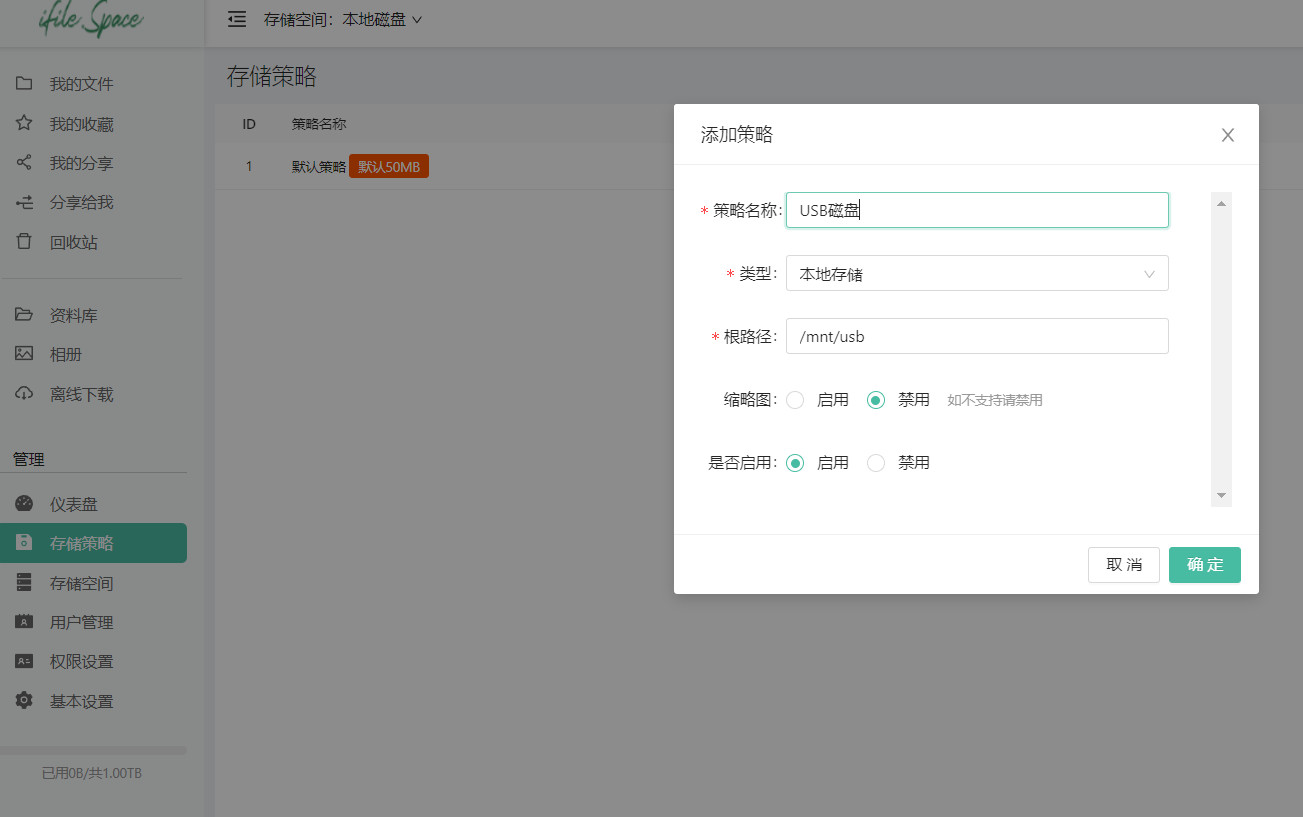
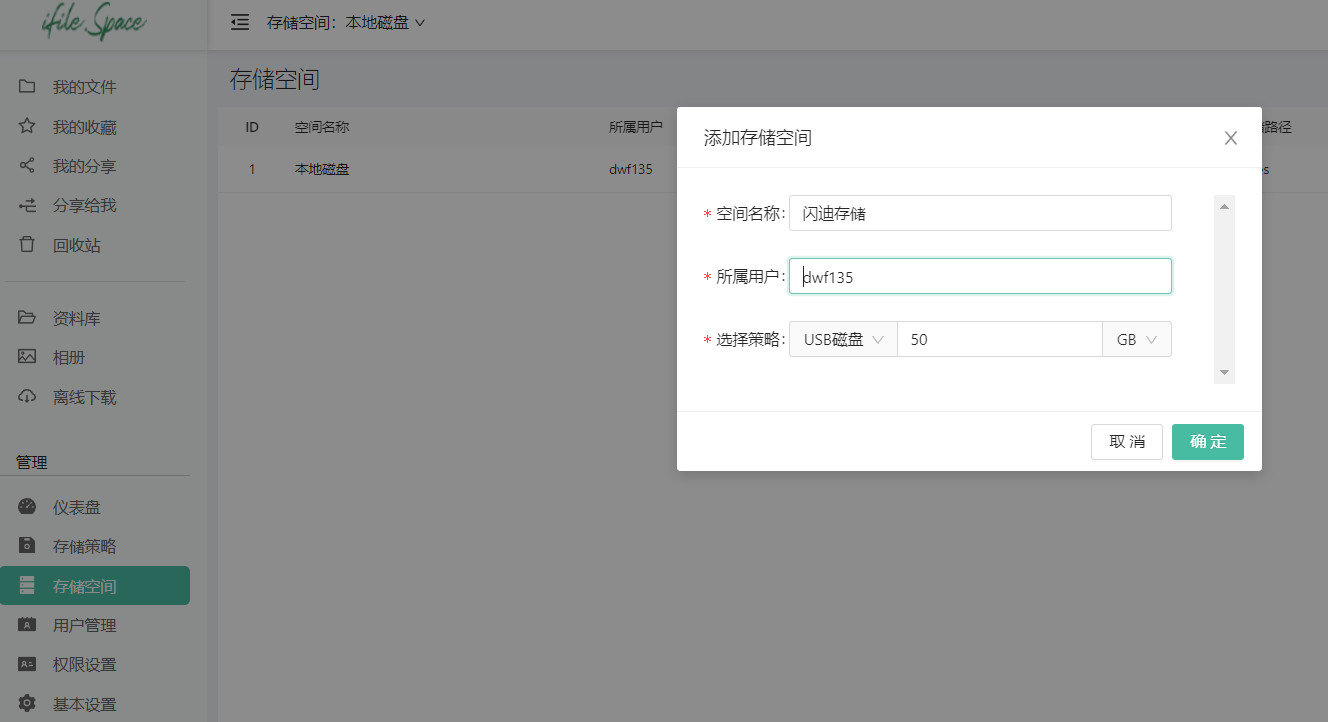
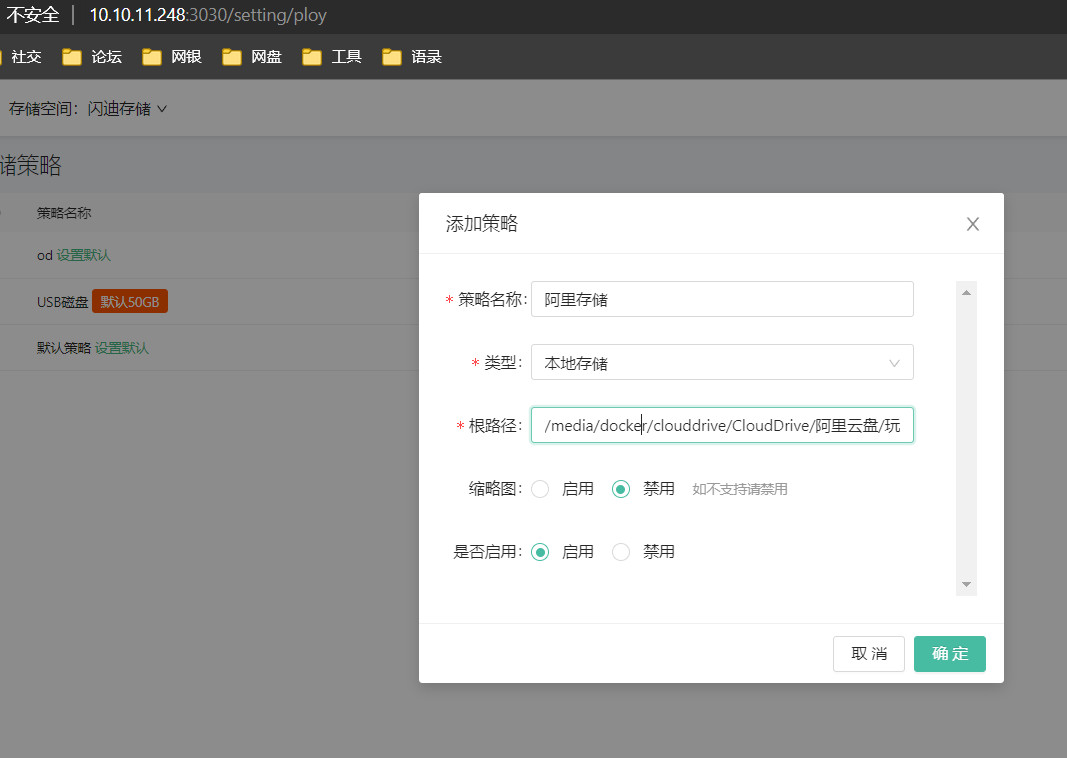
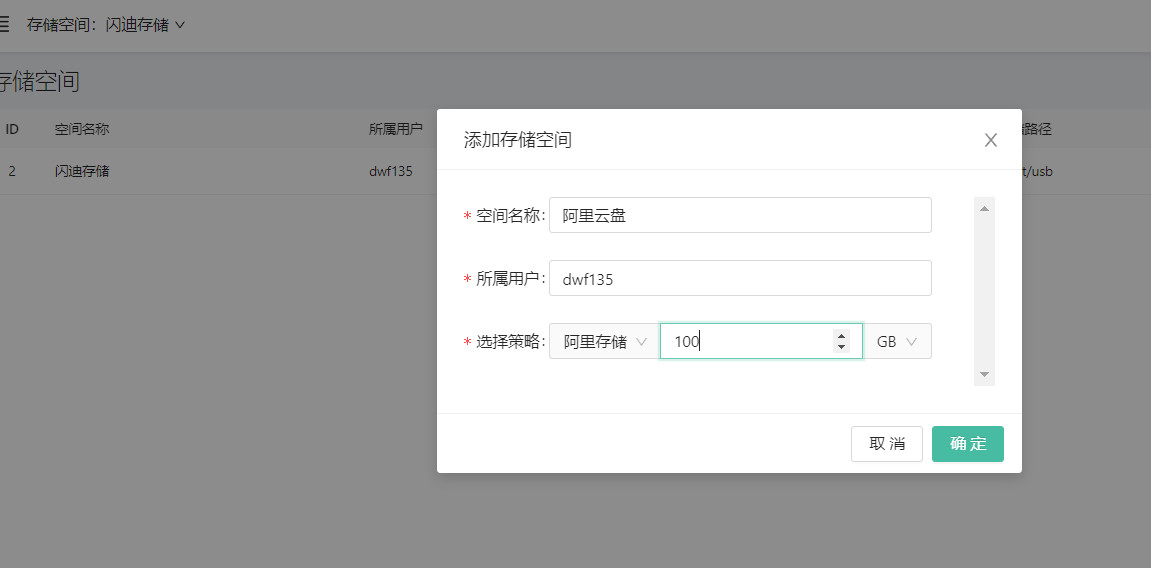
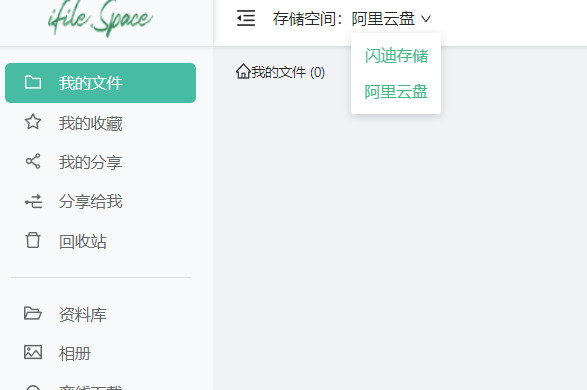
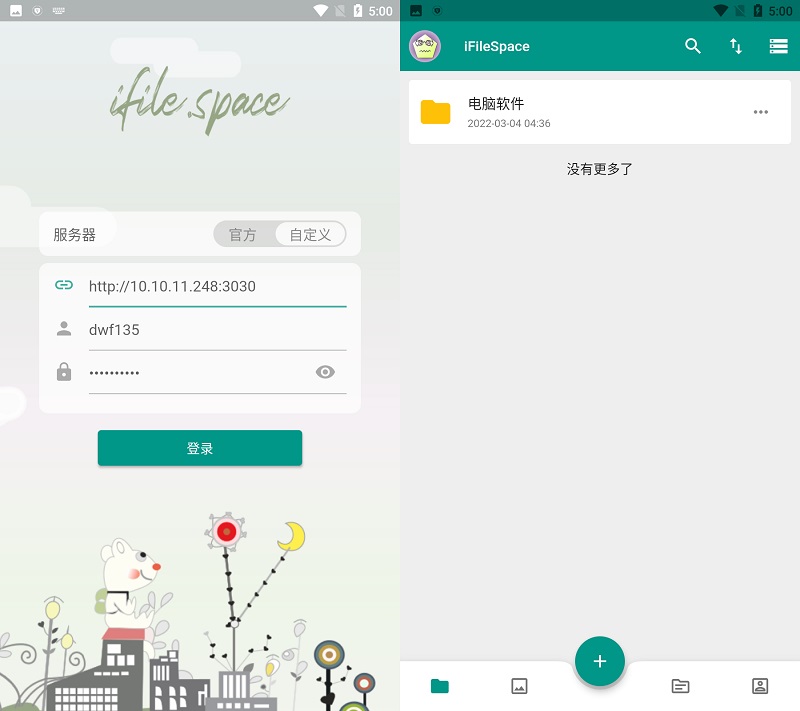
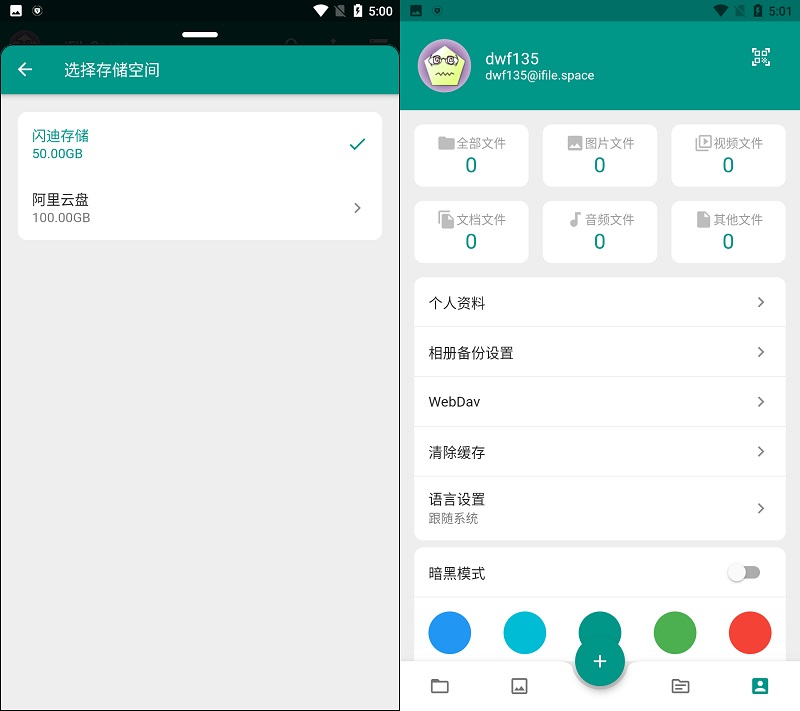
我也有个armbian的小机器,接口是USB3.0的,u盘也USB3.0的,插上去后速度比你USB2.0还慢,一直找不到原因。
@哥斯拉USB3.0才有的玩 这个太垃圾了 数据量大了就宕机
dwfNb啊